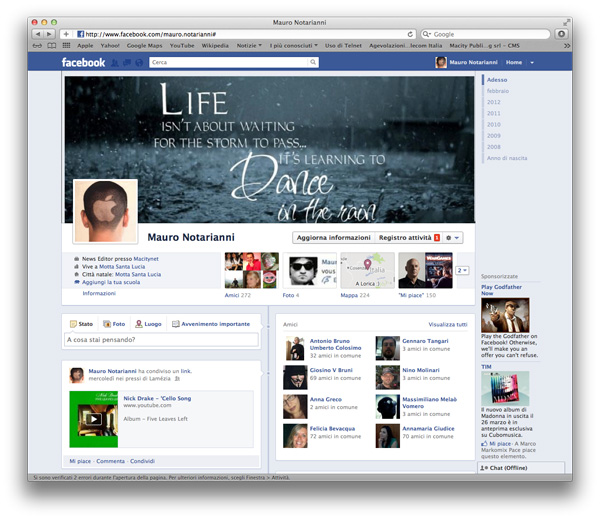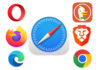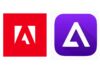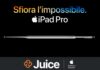Non tutti amano il diario da qualche tempo disponibile in FaceBook ma chi l’ha attivato può ad ogni modo personalizzarlo, cambiando l’immagine di copertina, la grande foto che si estende in alto per tutta la larghezza della pagina visualizzata quando si accede al proprio profilo.
Secondo il gestore del noto social network, gli utenti preferiscono visualizzare il diario di un amico o un conoscente se contiene una copertina che è unica e rispecchia la propria personalità. Una copertina dovrebbe aiutare gli utenti a sapere di più di noi, consentire inoltre di impedire lo spam e profili falsi. Un modo semplice per garantire che la propria immagine di copertina sia unica è quello di scegliere una foto della propria vita, ad esempio una foto di un matrimonio, un giorno in spiaggia o una festa di compleanno.
Cambiare la foto di copertina è semplice, basta collocare il cursore del mouse sulla copertina stessa e selezionare la voce “Cambia copertina” dal menu a discesa che appare in basso a destra. Da qui è possibile scegliere una foto tra quelle presenti nei propri album, caricare una foto da un’unità esterna, riposizionare la foto esistente o cancellarla. Si può ovviamente caricare qualunque foto e volendo potremo realizzare delle immagini specifiche avendo cura di creare immagini larghe 853 pixel e alte 315 pixel o che in qualche modo tengano conto delle corrette proporzioni tra altezza e larghezza (l’immagine deve avere in ogni caso dimensioni di 720 pixel in larghezza). Non ci sarà ad ogni modo di essere molto precisi poiché FaceBook permette di riposizionare l’immagine e scegliere quale parte visualizzare.
Apriamo dunque Photoshop o un programma simile e creiamo un’immagine di 853×315 pixel con risoluzione 72 dpi. Importiamo una foto, scriviamo una frase, creiamo un’immagine che in qualche modo rispecchi la nostra personalità o il nostro stato d’animo e salviamola come JPEG. Aprite FaceBook, andate sul vostro profilo, selezionate “Cambia copertina”, importate la foto, posizionatela (potrete farlo solo se l’immagine è più larga o più lunga delle dimensioni standard) e cliccate su “Salva Modifiche”.
Se non siete bravi con Photoshop & simili, potete ricorrere a servizi appositi sui quali si trovano molti esempi d’immagini sportive, divertenti, astratte, con frasi, ecc. Tra i tanti siti, citiamo: CoverPhotoFinder e FaceCoverz ma ne esistono molti altri. A questo indirizzo, invece, trovate alcuni bellissimi esempi di profili “creativi”. Armati di un programma di fotoritocco e un po’ di fantasia potete fare anche voi grandi cose.
Ricordiamo che la foto presente nella copertina è pubblica: questo elemento rimane sempre visibile a tutti, anche ai non amici che visitano il nostro profilo. A differenza di quanto avviene per gli altri album di foto, quando si visita l’album “Immagini di copertina” non si ha a disposizione l’opzione che consente di regolare le impostazioni sulla privacy per l’album.
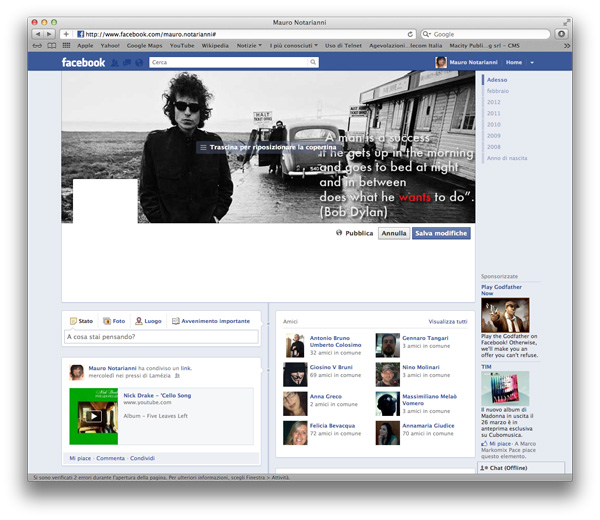
[A cura di Mauro Notarianni]